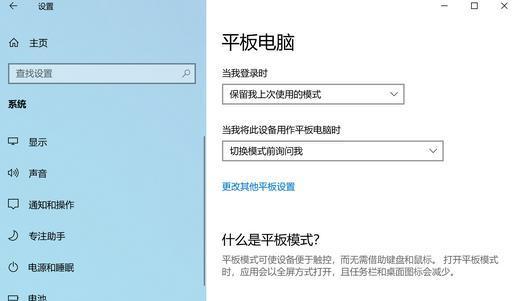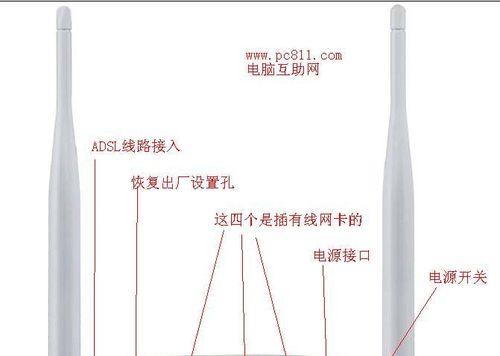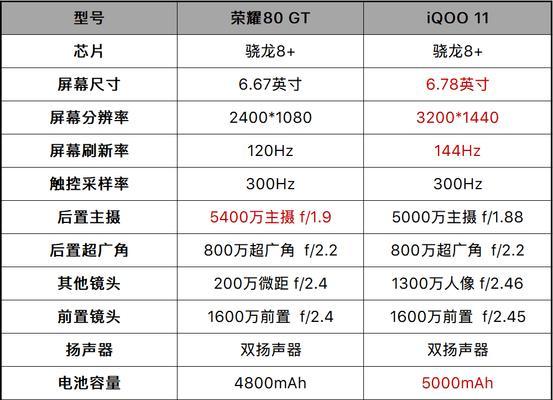华为电脑怎么改硬盘格式?步骤有哪些?
在使用华为电脑的过程中,用户可能会遇到需要更改硬盘格式的情况,比如更换硬盘、升级操作系统或者出于数据管理的需要。硬盘格式化是将硬盘恢复到初始状态的过程,它将清除硬盘上的所有数据。在开始操作之前,请确保备份所有重要数据。下面,我们将详细指导如何在华为电脑上更改硬盘格式。
一、准备阶段:备份数据
在进行格式化操作之前,确保已经备份了硬盘中的所有重要文件。你可以在同一硬盘的另一个分区备份,或使用外部硬盘、网络存储等其他存储设备进行备份。一旦格式化操作完成,当前硬盘上的数据将无法恢复。

二、进入磁盘管理工具
1.在华为电脑上,点击“开始”按钮,然后选择“设置”。
2.在设置窗口中,点击“系统”然后选择“存储”。
3.在存储设置中,向下滚动找到“高级存储设置”并点击“磁盘和卷管理”。
4.这样你将进入磁盘管理工具,在这里可以看到所有硬盘和分区。

三、选择要格式化的硬盘或分区
在磁盘管理工具中,找到你想要格式化的硬盘或分区。请注意区分系统分区和数据分区,以免误操作。
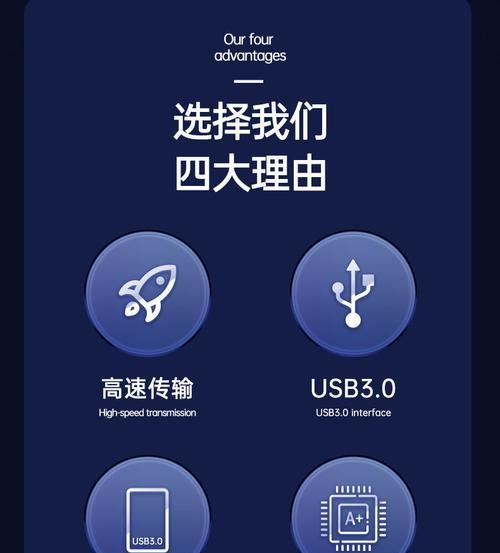
四、删除现有分区(可选)
如果你要格式化的硬盘中已存在分区,需要先进行删除操作。
1.右键点击要格式化的分区,选择“删除卷”。
2.确认删除后,该分区上的所有数据将被清除。
3.此步骤将释放出未分配的空间,你可以直接在此未分配空间上创建新的分区和格式化。
五、创建新分区
1.在未分配的空间上右键点击,选择“新建简单卷”。
2.按照向导提示,设置新分区的大小。
3.分配一个驱动器字母,或者保留为空。
4.选择一个文件系统格式,通常推荐使用NTFS格式。
5.点击“完成”来创建分区。
六、格式化分区
1.在新建的分区上右键点击,选择“格式化”。
2.在格式化窗口中,可以选择文件系统格式(如FAT32、NTFS等)。
3.为分区设置一个合适的卷标。
4.选择“快速格式化”(如果你的硬盘是全新的,或最近刚被完全擦除,可以选择“完整格式化”)。
5.点击“开始”按钮来开始格式化过程。
七、完成硬盘格式化
格式化过程完成后,你的硬盘或分区就拥有了新的文件系统格式,并准备好了存放新的数据。确保在使用硬盘前再次检查硬盘是否正常工作。
八、注意事项
格式化会清除硬盘上的所有数据,进行操作前务必做好数据备份。
如果硬盘中存在重要的数据,建议使用专业的数据恢复软件尝试恢复,或寻求专业的数据恢复服务。
如果不熟悉以上操作,建议联系专业技术人员帮助进行格式化,以免操作失误造成数据丢失。
通过以上步骤,你就能在华为电脑上顺利地更改硬盘格式。格式化是硬盘管理的基础操作之一,学会这个技能可以更好地管理和维护你的电脑数据。希望本文能对你的操作提供实质性的帮助。
版权声明:本文内容由互联网用户自发贡献,该文观点仅代表作者本人。本站仅提供信息存储空间服务,不拥有所有权,不承担相关法律责任。如发现本站有涉嫌抄袭侵权/违法违规的内容, 请发送邮件至 3561739510@qq.com 举报,一经查实,本站将立刻删除。
- 站长推荐
-
-

充电器发热的原因及预防措施(揭开充电器发热的神秘面纱)
-

电饭煲内胆损坏的原因及解决方法(了解内胆损坏的根本原因)
-

厨房净水器滤芯的安装方法(轻松学会安装厨房净水器滤芯)
-

Mac内存使用情况详解(教你如何查看和优化内存利用率)
-

如何正确对焦设置XGIMI投影仪(简单操作实现高质量画面)
-

电饭煲内米饭坏了怎么办(解决米饭发酸变质的简单方法)
-

Switch国行能玩日版卡带吗(探讨Switch国行是否兼容日版卡带以及解决方案)
-

手机处理器天梯排行榜(2019年手机处理器性能测试大揭秘)
-

电饭煲自动放水不停的故障原因与解决办法(探索电饭煲自动放水问题的根源及解决方案)
-

电饭煲蛋糕的制作方法(在制作过程中不使用碱的窍门)
-
- 热门tag
- 标签列表
- 友情链接